Sut i hidlo union destun yn Excel?
Ydych chi erioed wedi ceisio hidlo yn union yn Excel, mae'n golygu hidlo union destun. Fel rheol, gallwch chi orffen y swydd hon trwy ddefnyddio'r Hidlo Uwch nodwedd, ac yn yr erthygl hon, byddaf yn siarad am rai triciau da i chi hidlo union destun yn Excel.
Hidlo union destun yn Excel gyda nodwedd Hidlo Uwch
Hidlo union destun yn Excel gyda nodwedd Custom Filter
Hidlo union destun yn Excel gyda Kutools ar gyfer Excel
 Hidlo union destun yn Excel gyda nodwedd Hidlo Uwch
Hidlo union destun yn Excel gyda nodwedd Hidlo Uwch
Er enghraifft, mae gen i'r ystod ddata ganlynol, a nawr, dwi eisiau hidlo cynnwys y celloedd yn unig KTE-1. Gwnewch fel a ganlyn:

1. Creu’r maen prawf yn y daflen waith, ac yna cymhwyso’r Hidlo Uwch cyfleustodau, nodwch enw pennawd y golofn yr ydych am ei hidlo a nodi'r fformiwla hon: = "= KTE-1" (KTE-1 yw'r testun rydych chi am ei hidlo'n union) o dan y gell herder, a gwasgwch Rhowch allwedd, gweler y screenshot:

2. Yna cliciwch Dyddiad > Uwch, gweler y screenshot:

3. Yn y Hidlo Uwch blwch deialog, dewiswch Hidlo'r rhestr, yn ei lle O dan y Gweithred, ac yna nodwch yr ystod rhestr rydych chi am ei hidlo a'r ystod meini prawf rydych chi am eu hidlo yn seiliedig, gweler y screenshot:

4. Yna cliciwch OK botwm, bydd yr union destun yr ydych chi ei eisiau yn cael ei hidlo fel y dangosir y llun a ganlyn:

 Hidlo union destun yn Excel gyda nodwedd Custom Filter
Hidlo union destun yn Excel gyda nodwedd Custom Filter
Mewn gwirionedd, mae'r Hidlo Auto hefyd yn gallu eich helpu i gyflawni'r canlyniad yn ôl yr angen.
1. Dewiswch yr ystod ddata rydych chi am hidlo union destun.
2. Cliciwch Dyddiad > Hidlo i ddangos y botwm saeth.
3. Ac yna cliciwch y botwm saeth ar gornel dde isaf y gell, ac yna dewiswch Hidlau Testun > Hidlo Custom, gweler y screenshot:

4. Yn y popped allan AutoFilter Custom blwch deialog, dewiswch yn hafal o'r gwymplen, a nodi'r meini prawf testun rydych chi am eu hidlo yn seiliedig, gweler y screenshot:

5. Yna cliciwch OK botwm i hidlo'r union destun yn ôl yr angen.
 Hidlo union destun yn Excel gyda Kutools ar gyfer Excel
Hidlo union destun yn Excel gyda Kutools ar gyfer Excel
Os oes gennych Kutools ar gyfer Excel, Gyda'i Hidlo Super cyfleustodau, gallwch chi orffen rhywfaint o hidlydd cymhleth, fel celloedd hidlo â meini prawf lluosog, celloedd hidlo achos-sensitif, hidlo celloedd â hyd testun, ac ati.
| Kutools ar gyfer Excel : gyda mwy na 300 o ychwanegiadau Excel defnyddiol, am ddim i geisio heb unrhyw gyfyngiad mewn 30 diwrnod. |
Ar ôl gosod Kutools ar gyfer Excel, gwnewch fel a ganlyn :( Am ddim Lawrlwythwch Kutools ar gyfer Excel Nawr! )
1. Cliciwch Kutools Byd Gwaith > Hidlo Super, gweler y screenshot:
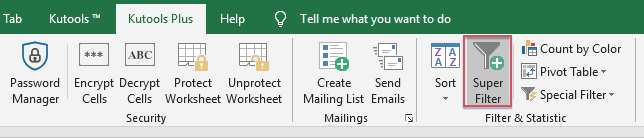
2. Yn y Hidlo Super pane, cliciwch  botwm i ddewis yr ystod ddata rydych chi am ei hidlo, ac yna cliciwch y llinell lorweddol i ehangu'r blwch meini prawf, gweler y screenshot:
botwm i ddewis yr ystod ddata rydych chi am ei hidlo, ac yna cliciwch y llinell lorweddol i ehangu'r blwch meini prawf, gweler y screenshot:

3. Ar ôl ehangu'r blwch meini prawf, dewiswch a nodwch y meini prawf yn ôl yr angen yn y blwch meini prawf fesul un, gweler y screenshot:

4. Yna cliciwch Hidlo botwm, bydd yr union destun sydd ei angen arnoch yn cael ei hidlo allan, gweler y screenshot:

Nodyn: Gyda hyn pwerus Hidlo Super nodwedd, gallwch hefyd hidlo yn ôl hyd testun, hidlo achos testun sy'n sensitif fel y dangosir y sgriniau canlynol:
| Hidlo yn ôl hyd testun: | Hidlo testun gyda sensitif i achos: |
 |
 |
Am ddim Lawrlwythwch Kutools ar gyfer Excel Nawr!
Erthyglau cysylltiedig:
Sut i hidlo data sydd wedi'i wahanu â choma yn Excel?
Sut i hidlo data yn ôl lliwiau lluosog yn Excel?
Offer Cynhyrchiant Swyddfa Gorau
Supercharge Eich Sgiliau Excel gyda Kutools ar gyfer Excel, a Phrofiad Effeithlonrwydd Fel Erioed Erioed. Kutools ar gyfer Excel Yn Cynnig Dros 300 o Nodweddion Uwch i Hybu Cynhyrchiant ac Arbed Amser. Cliciwch Yma i Gael Y Nodwedd Sydd Ei Angen Y Mwyaf...

Mae Office Tab yn dod â rhyngwyneb Tabbed i Office, ac yn Gwneud Eich Gwaith yn Haws o lawer
- Galluogi golygu a darllen tabbed yn Word, Excel, PowerPoint, Cyhoeddwr, Mynediad, Visio a Phrosiect.
- Agor a chreu dogfennau lluosog mewn tabiau newydd o'r un ffenestr, yn hytrach nag mewn ffenestri newydd.
- Yn cynyddu eich cynhyrchiant 50%, ac yn lleihau cannoedd o gliciau llygoden i chi bob dydd!
